卸载补丁是将其从系统中移除的常见方式之一,但是有一些小伙伴在控制面板的程序和功能列表中却没有找到相应的卸载按钮。而这可能是由于多种原因造成的,例如缺少管理员权限、补丁已被系统整合或是部分补丁无法被单独卸载等,不过不必担心,可以尝试以下方法来解决这个问题。
Win10补丁没有卸载按钮的解决方法
1. 首先按住“shift”,然后再点击桌面的开始,选择重启。
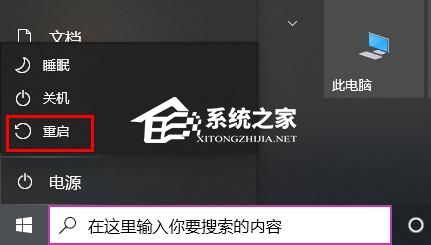
2. 然后可以进入winre、点击下面的“疑难解答”。
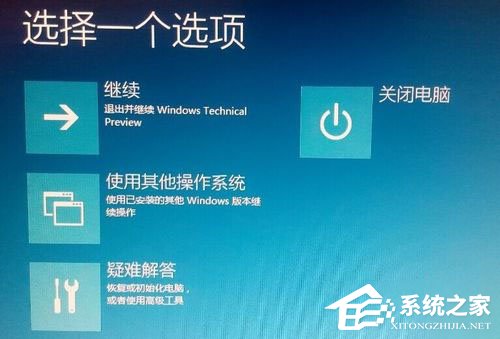
3. 随后可以点击下面的“卸载预览更新”。
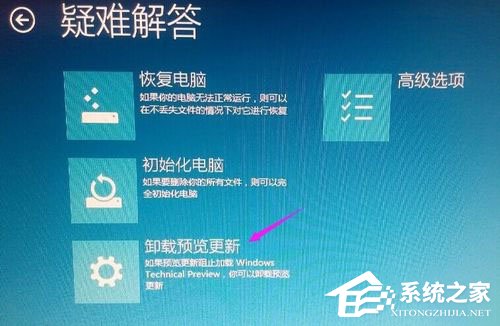
4. 选择进入使用你的微软账号进行登录。

5. 然后输入该账号的密码,再点击“继续”。

6. 此时可以将预览更新的补丁进行卸载了。

7. 全部搞定之后点击下面的“重启”即可。

以上就是系统之家小编为你带来的关于“Win10补丁没有卸载按钮的解决方法”的全部内容了,希望可以解决你的问题,感谢您的阅读,更多精彩内容请关注系统之家官网。